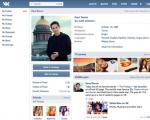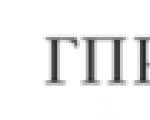Мені подобається ттк-чита. Мені подобається ттк-чита Dir 300 прошивка 1.0
D1 дуже схожа на подібний процес з іншими пристроями, але в деяких людей все одно виникає багато питань.
В даному описі розглянемо, як перепрошувати роутер D-Link DIR-300, отримавши з сайту прошивку свіжої версії 2.5.n на модель DIR-300 D1 і як правильно виконати установку за умови, що в роутері на заводі було встановлено прошивку з доповненням та оновленнями 1.0.4. У цьому посібнику спробую врахувати всі нюанси, що виникають під час установки.
Прошивка роутера d link dir 300: 1 етап
Пояснення, як прошити DIR-300, підійде лише для роутерів, які мають на нижній частині корпусу такі літери: H/W: D1. Якщо ж інші значення, тоді необхідно завантажити файл з іншою прошивкою.
Де завантажити прошивку d link dir 300
- Заходимо на інтернет-проект виробника, який розташований за адресою http://ftp.dlink.ru для того, щоб завантажити сам файл.
- На ньому переходимо в пакет pub, далі в папочку під назвою Router, а потім в DIR-300 (нижнє підкреслення) NRU і в ній знаходимо папку Firmware. Потрібно відзначити, що всередині директорії Router розташовані каталоги DIR-300 А D1. Їхні відмінності в тому, що в одному з них є нижнє підкреслення, а в іншому такого символу немає, написано одним словом. Щоб оновити прошивку роутера D-Link DIR-300, необхідний файл, який був вказаний мною.
У цій директорії розташовані самі прошивки.
Усі вони мають закінчення назви.binКоли писалася ця стаття, новий файл прошивки був створений в 2013 році. Я встановлю цю версію в цьому створений в 2013 році.
Підготовка перед початком встановлення
Якщо ви знаєте, як потрапити в розділ налаштувань підключеного пристрою, то в цьому випадку цей розділ можна не читати. Єдине, що хотілося б відзначити - оновлення прошивки роутера D-Link DIR-300 і основні зміни найкраще робити, використовуючи з'єднання з модемом за допомогою кабелю Ethernet.
Якщо роутер вимкнено та користувач не виконував раніше описаних дій:
- Роутер потрібно підключити за допомогою дроту, (постачається разом із пристроєм) до персонального ПК, використовуючи який буде виконуватись прошивка. Необхідно відзначити, що на персональному ПК вхід для мережевої картки - це порт LAN1 на пристрої. Якщо у вашому мобільному ПК подібний портвідсутній, цей крок доведеться пропустити. Підключення відбувається за допомогою Wi-Fi.
- Підключити пристрій до розетки. При використанні вай фай з'єднання через одну дві хвилини з'явиться мережа під назвою DIR-300, яка не буде захищена паролем, за умови, що ім'я та інші параметри не були змінені. До мережі, що з'явилася, необхідно підключитися.
- Відкриваємо браузер і прописуємо там, де зазвичай пишете URL потрібного сайту: 192.168.10.1. Якщо сторінка не відкриється, потрібно відкрити параметри TCP/IP протоколу та увімкнути там галочку навпроти напису отримувати IP та DNS адресу автоматично.
- Коли відкриється форма, у якій потрібно прописати логін та пароль, необхідно ввести admin. Вперше вас попросять змінити пароль. Якщо ви його не зміните, Новий парольпотрібно не забути, оскільки він стане в нагоді для наступних входів у налаштування пристрою. Якщо пароль не підійде, можливо ви, або хтось інший змінили його до вас, потрібно скинути всі налаштування пристрою. Для цього натискаємо та утримуємо деякий час кнопку під назвою Reset, яка розташована позаду роутера.
- Якщо описане вище було правильно зроблено, починається те, чого ми прагнули: перепрошивка роутера D-Link DIR-300.
D link dir 300 оновлення прошивки на прикладі rev. B6
Вам буде показаний єдиний з необхідних варіантівЦе залежить від версії, яку встановили на маршрутизатор. Це інтерфейс налаштувань.
У разі номер 1, якщо встановлено прошивку DIR-300 NRU rev. B6 версії 1.n.n, потрібно виконати такі кроки.
- Натискаємо пункт «Розширені налаштування», якщо не відображається російська мова, його можна змінити в розділі Language.
- Далі оновлення програмного забезпечення.
- Тепер вказуємо файл прошивки, яку ми зовсім недавно завантажили.
- Клацаємо на кнопочку під назвою «оновити».
Виконавши всі ці дії, настає очікування закінчення процесу. І ось прошивка D-Link DIR-300 NRU закінчилася. Якщо раптом ви бачите, що процес установки зупинився, або зупинилася сторінка, потрібно перейти до розділу «примітки», який знаходиться трохи нижче.
Роутер d link dir 300: прошивка білайн
Цей абзац потрібен користувачам, яким потрібна прошивка DIR-300 NRU покращеної версій 2.n.n. До того ж, дана інструкціяпідійде у разі потреби встановлення прошивки на роутер від Білайн.
- Переходимо до розділу налаштування
- Відкриється меню, де вибираємо "Система", потім оновлене програмне забезпечення. Якщо потрібно переключаємось російською мовою.
- Заходимо в розділ «локальне оновлення» та клацаємо на кнопочку «огляд». Далі вказуємо, де лежить файл *.bin файловій системіперсонального ПК.
- Клацаємо оновити.
ПОДИВИТИСЬ ВІДЕО
Примітка
Якщо вам раптом здалося, що поки відбувається оновлення або коли прошивка DIR-300 встановлювалася, маршрутизатор завис. Подібне видається, якщо ви помітите, що у вікні відображення сторінки браузера, де відбувається оновлення, постійно рухається спеціальна смуга установки.
З'являється, що сторінка не завантажується. Це може статися тому, що при оновленні програмного забезпечення зв'язок персонального ПК з роутером припинився. Варто почекати дві-три хвилини, а потім знову підключитися до пристрою.
При використанні дротового з'єднання відновлення відбудеться само собою.
Потім варто знову зайти в налаштування та побачити, що оновлення відбулося.
Далі необхідні налаштування пристрою ніяк не відрізняються від налаштування цих моделей, але іншими варіантами інтерфейсу. Відмінності оформлення інтерфейсу не страшні. Тепер ви знаєте, як отримати прошивку D-Link DIR-300 та перепрошити пристрій. Залишились питання? Пишемо їх унизу статті!
Здрастуйте, дорогі читачі блогу inforkomp. Отже, як Ви зрозуміли за заголовком статті, я сьогодні хочу знову повернутись до теми: налаштування бездротової точки доступу. Якщо бути точніше, хочу розповісти про те: як прошити роутер і навіщо це робити. Сам процес обнулення ПЗ я показуватиму на прикладі Wi-FI роутера Dlink Dir-300. Але, якщо у Вас модель роутера відрізняється від показаної тут, нічого страшного, сам процес такий самий, хіба що відрізнятиметься лише дизайн вікна налаштувань та назва пунктів меню.
Чому я вирішив написати саме про прошивку роутера? Насамперед, уже давно дозрівала ідея написати статтю про оновлення прошивки роутераале не як не міг зібратися і зробити це. Другою причиною є те, що останнім часом багато знайомих почали цікавитися у мене саме цим питанням: як прошити роутер, що потрібно натискати і яку прошивку використовувати.
Як правило, багато користувачів спочатку перед намагаються її оновити. Наприклад, особисто я при покупці або налаштуванні нового пристрою перевіряю версію прошивки та по можливості оновлюю її до останньої версії. І знаєте що вже напевно більше року мій роутер працює і жодного разу не завис.
Вважаю, що оновлювати прошивку на роутері потрібно обов'язково. Сам зміст оновлень полягає в тому, що розробники випускаючи нові версії прошивок, виправляють всі недоліки та помилки, які могли з'явитися під час роботи з інтернетом та роутером. Причому процес прошивки роутера сам по собі дуже легкий.
Тому, якщо у Вас виникли серозні проблеми з Wi Fi, тоді обов'язково за прочитанням статті спробуйте перепрошити WI-Fi роутер.
Навіщо перепрошувати роутер
Ну причин для того, щоб прошити роутер може бути дуже багато. Ось кілька із них:
- 1. Найбанальнішою причиною є оновлення прошивки для стабільної та якісної роботи Wi-Fi сигналу;
- 2. Жоден пристрій не ловить Wi Fi сигнал;
- 3. Постійно горить повідомлення, що смартфон та комп'ютер;
- 4. Кабель з інтернетом вставлений у WAN порт не видно або не визначається;
- 5. Постійно пропадає, то з'являється Wi-Fi сигнал; і т.д.
Загалом, різновид неполадок з якою допоможе впоратися прошивка роутера існує просто величезна кількість.
Підготовка та вибір прошивки
ВАЖЛИВО!
- Уважно вибирайте прошивку. Не помилтеся визначити апаратну версію пристрою;
- Відключіть кабель інтернету від роутера, залишивши лише живлення та підключення до комп'ютера;
- Прошивати роутер слід лише скориставшись мережевим кабелем, який підключаємо до будь-якого порту точки доступу (крім WAN ), а іншою стороною в мережеву карту комп'ютера. Оновлювати програмне забезпечення роутера за допомогою WiFi не можна;
- Усі налаштування, паролі та логіни будуть скинуті до заводських налаштувань. Що, після оновлення доведеться налаштувати заново;
- Не вимикайте точку доступу під час прошивки;
Ну що ж, давайте почнемо з визначення ревізії роутера та стрибки потрібної прошивки. Для того, щоб дізнатися апаратну версію, нам треба перевернути пристрій і подивитися на наклейку з технічною інформацією. У мене це « H/W Ver.: B5» та « F/W Ver.: 1.2.94тому, у кого така ж ревізія або B6, тоді качаємо прошивку тут: посилання .

У тих же, у кого Dlink dir-300 NRU В7, качаємо оновлення за цим посиланням, вибравши потрібну версію. Для власників роутерів з ревізією B1, B2, B3 качаємо. Якщо у Вас інший роутер, тоді йдіть сюди , і в списку виберіть потрібно пристрій з відповідною ревізією. Потім, перейшовши до папки « Firmware», в якій лежить остання версія прошивки у вигляді bin файлу.

Тепер, натиснувши файл зберігаємо його на комп'ютер.

Ще раз повторюся, будьте уважні з вибором версії прошивки. Тому що, якщо Ви спробуєте встановити прошивку, яка потрібна для ревізій B1-3 на роутер з ревізій B5-7, це може призвести до його поломки. А відновити його працездатність можна буде лише у сервісному центрі, заплативши за це певну суму.
Прошивка роутера D-Link Dir 300
Як завжди, за будь-якого налаштування спочатку , використовуючи технічні дані (пароль, логін ) вказані на наклейці. Якщо Ви випадково забули пароль, то Вам знадобиться .

Відкриється вікно веб-інтерфейсу пристрою.

Для початку оновлення прошивки роутера потрібно зайти в наступні пункти меню: « Система» -> « Оновлення ПЗ».

У меню оновлення прошивки натиснувши кнопку « Вибрати» від нас потрібно знайти завантажений файл і відкрити його. Якщо навпроти кнопки вибору з'явиться назва, то все гаразд. Для початку процесу клацаємо по « Оновити».

Все що залишилося - це дочекатися закінчення оновлення прошивки та перезавантаження роутера.

При наступному вході в налаштування використовуємо стандартний пароль і перевіряємо поточну версію ПЗ.

Також, не забуваємо, що всі налаштування занедбані. Тому обов'язково не забудьте. Залишайте коментарі, якщо є питання або потрібна допомога в пошуку потрібної прошивки.
Оновлення прошивки роутера D-Link Dir 300
З'єднайте комп'ютер і роутер, підключивши кабель мережну картукомп'ютера та LANпортроутера.
1. Перевіряємо налаштування мережного підключенняна комп'ютері.
Windows XP (Панель управління-Мережа та Інтернет-Мережеві підключення-Підключення по локальної мережі.)
Windows 7/8 (Панель управління - Мережа та Інтернет - Центр управління мережами та загальним доступом - Зміна параметрів адаптера - Підключення по локальній мережі)
Правою кнопкою на підключення по локальній мережі – виберіть « властивості». Подвійний клік на « Протокол інтернету версії 4». Виставте перемикачі у режим автоматичного отриманняIP адрес.

2. Запускаємо будь-який інтернет-браузер ( Internet Explorer, Opera, Google Chromeта інші). В адресному рядку браузера прописуємо IP-адресу роутера - 192.168.0.1 та натискаємо клавішу Enter(Для первинного налаштування роутера, доступ в інтернет не потрібен).

3. Вхід у роутер.
3.1. Якщо роутер налаштовується вперше, при першому вході він попросить вас встановити пароль на вхід. Стандартна пара логін/пароль: admin/admin

3.2. Якщо роутер вже налаштовувався раніше, введи логін і пароль для входу. За замовчуванням логінadmin, парольadmin.

4. Видаліть наявні з'єднання.
Зайдіть у « Мережа»-« WAN». Поставте галочки навпроти створених з'єднань та натисніть на кнопку « видалити»

5. Після видалення натисніть кнопку « Додати». У меню, що випадає, виберіть тип підключення « PPPoE».
6. У вікні, що відкрилося, в розділі Ethernet, необхідно вказати MAC Вашого комп'ютера, інакше доведеться звернутися в тех.підтримку, для зняття прив'язки за MAC-адресою.
Заповніть поля Ім'я користувачаі пароль. Дані надані у договорі. MTUповинен дорівнювати 1492 . Натискаємо кнопку Застосувати.

7. Підключіть інтернет кабель до WANпортроутера. З'єднання перейде у статус "З'єднано".

8. Для коректної роботипослуги IP-TV, як за кабелем, так і по Wi-Fi, необхідно додати ще одне підключення - Статичний IP. Знову натискаємо кнопку Додати.
Тип з'єднання Статичний IP

9. У вікні заповніть вікна і натисніть кнопку « Застосувати».
IP-адреса: 192.168.1.10
Мережева маска: 255.255.255.0
IP-адреса шлюзу: 192.168.1.9
ПервиннийDNS- сервер: 188.168.69.69
ВториннийDNS- сервер: 188.168.81.2
Встановіть галочку « увімкнутиIGMP»

Після застосування дві сполуки повинні бути повинні бути в статусі. З'єднані». За замовчуванням шлюз PPPoE

10. Для налаштування Wi- Fi. Перейдіть до розділу « Wi- Fi»-« Основні налаштування». У вікні SSIDВи можете налаштувати назву вашої точки. Натисніть « Застосувати».

Для встановлення пароля на доступ до Wi-Fi точки перейдіть у розділ « Wi- Fi»-« налаштування безпеки». В меню " мережна автентифікація" Виберіть " WPA- PSK/ WPA2- PSK mixed». Введіть пароль у вікно « ключ шифруванняPSK». Натисніть кнопку Застосувати.

11. Збережіть зміни, щоб завершити установки. Вгорі екрана натисніть на напис « Зберегти».

12. Для того щоб знайти Вашу мережу, необхідно клацнути по значку Мережа, розташованому поряд з годинником, у правому нижньому кутку, і вибрати Вашу мережу Wi-Fi. Натисніть на неї лівою кнопкою миші, потім Підключення, та введіть пароль від мережі.
Насамперед розглянемо загальну схему підключення маршрутизатора.
Як видно все досить просто, у будь-який порт LAN (їх 4) за допомогою мережного кабелю (він йде в комплекті) підключаєте комп'ютер/ноутбук, в порт WAN вставляєте мережний шнур провайдера, підключаєте роутер до мережі 220В і натискаєте кнопку Увімкнення.
Тепер пропоную розібрати індикацію роутера.

Індикатор - Живлення
Не горить- Dlink dir300 вимкнено.
Горить-Живлення увімкнено.
Індикатор-WPS
Повільно блимає-Спроба встановлення Wi-Fi-з'єднання за допомогою функції WPS
Не горить-Функція WPS не використовується.
Індикатор - Інтернет
Горить-З'єднання встановлено
Блимає- WAN-інтерфейс активний
Не горить- Не підключено мережний кабель.
Індикатор- Бездротова мережа Wi-Fi
Не горить-Мережа Wi-Fi вимкнена.
Блимає- Йде передача даних по Wi-Fi
Порти LAN 1-4
Підключення до мережних роз'ємів
Не горить-Не підключено кабель до відповідного гнізда інтернет-центру, або мережне з'єднання не встановлено.
Горить чи блимає-Мережеве з'єднання встановлено, йде передача інформації.
Далі пропоную перейти до налаштування роутера, для цього на комп'ютері/ноутбуці необхідно налаштуватиавтоматичне отримання мережевих налаштувань . Після цього відкрийте будь-який браузер (IE, Chrome, Yandex, Firefox, Opera) в адресному рядку, пропишіть IP адресу маршрутизатора 192.168.0.1 . Якщо ви підключаєтеся до веб-інтерфейсу вперше, вам буде запропоновано змінити пароль для входу. Рекомендую використовувати складний пароль-не менше 8 символів з використанням букв, цифр та спец. символів.

Якщо ж ви вже підключалися, введіть логін-admin і пароль-той, який ви вказували (за замовчуванням використовується admin). Якщо на веб-інтерфейсі використовується мова, яка вас не потроює, натисніть у правому верхньому кутку кнопку " Languageі виберіть потрібну мову.

Щоб зберегти налаштування, натисніть кнопку " Зберегти". Надалі так само не забувайте натискати кнопку " Зберегти".

Відновлення прошивки на роутері Dlink dir 300 D1.
Для більш стабільної та безпечної роботи роутера перше, що необхідно зробити – оновити прошивку роутера, для цього подивіться яка версія прошивки у вас встановлена, ця інформація є у головному вікні веб-інтерфейсу.

Потім з'ясуйте апаратну ревізію (H/W) вашого маршрутизатора. Для цього подивіться на етикетку, що знаходиться внизу маршрутизатора. На цій наклейці є напис, який починається на "H/W Ver.:"., Наступні за ним буква і цифра показує апаратну ревізію (в даному прикладі Dlink dir-300 D1).

Потім завантажте останню версію прошивки відповідно до своєї ревізії.
Важливо!НЕ МОЖНА встановлювати прошивку відмінних від апаратних ревізій, це може призвести до повної відмови вашого пристрою. Відновити роутер після цього можна буде лише за гроші, звернувшись до спеціалізованого сервісного центру.
Після цього на веб-інтерфейсі роутера натисніть на версію прошивки.

Натисніть кнопку " Оглядвкажіть шлях де у вас лежить файл прошивки (файл з розширення.bin). Потім натисніть кнопку " Оновити".
Увага!!! Під час оновлення прошивки не вимикайте комп'ютер/ноутбук, роутер. Це може пошкодити роутеру та вивести його з ладу.

Оновлення прошивки займе близько 2-3 хв, під час оновлення роутер перевантажиться. Після завантаження маршрутизатора ви побачите оновлену версію мікропрограми.

Налаштування Інтернету на Dlink dir-300.
Щоб налаштувати Інтернет і Wi-Fi, необхідно на веб-інтерфейсі руотера в меню "Мережа"натиснути кнопку "Click"n Connect".

Потім переконайтеся, що ви вставили кабель провайдера в порт WAN і натисніть " Далі".

Після цього необхідно вказати тип підключення до Інтернету, цю інформацію ви можете дізнатися з договору провайдера або звернеться до тих. підтримку провайдера.

Підтверджуєте налаштування.

У разі успішного налаштування ви побачите вікно підтвердження доступу до Інтернету. Не забудьте натиснути кнопку " Зберегти".

Налаштування Wi-Fi мережі на Dlink dir-300 D1

Роутери D-Link DIR-300 різних ревізій у останніх версіяхпрошивок 2.5.11, 2.5.12 і 2.5.19 в залежності від моделі, обзавелися новим веб-інтерфейсом. Незважаючи на те, що налаштування роутера тут виконується практично так само, як і в попередніх версіях інтерфейсу, деяких він збиває з пантелику, а інструкцій саме по новій прошивці немає. (Інструкції з налаштування цього ж роутера з попередніми версіямипрошивок доступні в розділі "D-Link" на цьому сайті).
У цій інструкції покроково про те, як налаштувати бездротовий маршрутизатор DIR-300 з новою версієюпрошивки, встановити пароль на Wi-Fi, а також налаштувати IPTV. Показано налаштування для Білайн та Ростелеком (має підійти і для інших провайдерів, які використовують PPPoE підключення).
Як підключити роутер
Перш за все слід підключити роутер для налаштування. Зробити це просто: кабель Інтернету підключіть до порту «Internet», а мережний кабель, що входить до комплекту, використовуйте, підключивши один з його кінців до мережної карти комп'ютера, а інший - до одного з роз'ємів LAN на D-Link DIR-300.
Увімкніть роутер у розетку, зачекайте деякий час, поки він завантажиться, після чого в будь-якому браузері в адресному рядку введіть 192.168.0.1 для того, щоб зайти в веб-інтерфейс налаштувань. Ви побачите запит логіна та пароля, за замовчуванням логін та пароль - admin та admin відповідно. За потреби переключіть інтерфейс налаштувань на російську мову.
Якщо не вдається зайти до налаштувань роутера, то .
Якщо під час входу в налаштування роутера не підходить логін і пароль, спробуйте .
Налаштування DIR-300 з новою прошивкою для Білайн
Почнемо з налаштування підключення Білайн. Насамперед, якщо у вас на комп'ютері запущено таке Інтернет підключення (тобто на самому комп'ютері ви запускаєте домашній інтернет Білайн), то відключіть його і надалі, після налаштування не запускайте: з'єднання з Інтернетом буде встановлювати сам роутер, а у вас буде доступ до Інтернету по локальній мережі.
Для налаштування підключення L2TP Білайн на DIR-300 з прошивками 2.5.11, 2.5.12 і 2.5.19, зайдіть у розділ «Мережа» - «WAN», виберіть підключення Dynamic IP, що вже є там, і натисніть «Видалити».
Після видалення, натисніть кнопку "Додати", після чого встановіть наступні параметри для з'єднання:
- Тип з'єднання - L2TP + Динамічний IP
- Інтерфейс – Internet
- Ім'я – будь-яке
- Ім'я користувача – ваш логін від Інтернету Білайн.
- Пароль та підтвердження пароля - пароль від Інтернету Білайн.
- Адреса VPN-сервера - l2tp.internet.beeline.ru
Решта всіх параметрів можна не змінювати. Якщо є якісь сумніви щодо їх правильності, повірте зі скріншотом нижче.

Після того, як налаштування зроблено, збережіть з'єднання і обов'язково натисніть на повідомлення «Конфігурація пристрою було змінено» і натисніть «Зберегти», щоб зберегти зроблені налаштування.

Якщо все було зроблено правильно, а з'єднання Білайн на комп'ютері розірвано, то через короткий час у розділі Мережа - WAN ви зможете побачити, що щойно створене підключення L2TP має стан «З'єднано», а значить, налаштування підключення завершено і Інтернет вже доступний з цього комп'ютера .
Подальші кроки з налаштування пароля на Wi-Fi описані одразу після розділу про налаштування Інтернет-підключення Ростелеком.
Налаштування роутера DIR-300 Ростелеком
(ці ж установки повинні підійти для інших провайдерів, які використовують PPPoE, наприклад, Дом.ру, ТТК в деяких регіонах
Для того, щоб налаштувати високошвидкісне Інтернет підключення Ростелеком (PPPoE) на DIR-300 у новій прошивці, перш за все, розірвіть (якщо воно підключено) це підключення на комп'ютері і надалі не підключайте - після налаштування роутера він сам його встановлюватиме, дії на комп'ютері для цього не потрібні (інтернет буде ніби по локальній мережі) і можуть викликати проблеми.
У налаштуваннях роутера зайдіть в розділ Мережа - WAN, там виділіть підключення Dynamic IP і видаліть його. Після цього натисніть «Додати» та вкажіть такі параметри підключення:
- Тип з'єднання - PPPoE
- Інтерфейс – Internet
- Ім'я – будь-яке.
- Ім'я користувача – ваш логін для Інтернету Ростелеком.
- Пароль та підтвердження пароля – ваш пароль для Інтернету.

Інші параметри змінювати не потрібно. Натисніть «Застосувати», а потім натисніть на повідомлення про те, що конфігурація пристрою була змінена і натисніть кнопку «Зберегти» (це обов'язково, інакше налаштування скинуться при перезавантаженні).
На цьому Інтернеті на роутері налаштований, можна перевірити стан створеного з'єднання в Мережа - WAN або в «Статус». Якщо підключення успішно встановлено, інтернет вже доступний.
Наступний крок – налаштування параметрів Wi-Fi.
Налаштування Wi-Fi, пароль на бездротову мережу
Для налаштування параметрів бездротової мережізайдіть у розділ "Wi-Fi". Два пункти, які нас цікавлять – це «Основні налаштування» та «Налаштування безпеки».
В «Основних налаштуваннях ви можете встановити ім'я точки доступу Wi-Fi замість стандартного «DIR-300» (тобто ім'я мережі, до якої ви підключатиметеся). Робиться це у полі SSID.

Не використовуйте кирилицю для назви мережі, оскільки це не завжди працює (наприклад, деякі пристрої можуть не підключатися).
Після цього зайдіть у налаштування безпеки Wi-Fi та встановіть такі параметри.